La configuración de perspectiva permite ajustar la representación en pantalla y la presentación general de la perspectiva. Por ejemplo, para:
- Eliminar las sombras y limitar las fuentes luminosas;
- Mostrar un render fotorrealista en pantalla;
- Eliminar color;
- Ajustar la visibilidad de las líneas de contorno;
- Alternar la configuración de una selección de objetos.
Para ajustar esta configuración, en Alternativa, con la vista Perspectiva seleccionada:
- Seleccione Perspectiva > Configuraciones...
Nota: También puede hacer clic con el botón secundario en la vista Perspectiva y seleccionar Perspectiva > Configuraciones... - Realice cambios en la Configuraciones de la perspectiva.
- Haga clic en Utilizar para establecer los cambios.
- Haga clic en Aceptar.
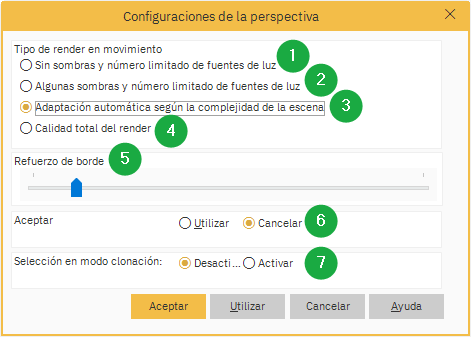
1. Sin sombras y número limitado de fuentes de luz - elimina las sombras y limita el número de fuentes de luz en la vista Perspectiva.
2. Algunas sombras y un número limitado de fuentes de luz - elimina algunas sombras y limita el número de fuentes de luz en la vista Perspectiva.
3. Adaptación automática según la complejidad de la escena - equilibra el número de sombras y fuentes luminosas con el número de objetos insertados en la vista Perspectiva.
4. Calidad total del render - muestra el render con la máxima calidad en la vista Perspectiva.
5. Refuerzo de borde - ajusta la visibilidad de los contornos en la vista Perspectiva.
6. Aceptar - cuando se establece en Cancelar, se seleccionarán los objetos de la vista Perspectiva. Cuando se establece en Utilizar, los objetos de la vista Perspectiva no se seleccionarán.
7. Selección en modo clonación - cuando se establece en Activar, los objetos de la vista Perspectiva clonada se seleccionarán. Cuando se establece en Desactivado, los objetos de la vista Perspectiva clonada no se seleccionarán.
Configuración de la perspectiva con una configuración gráfica más baja
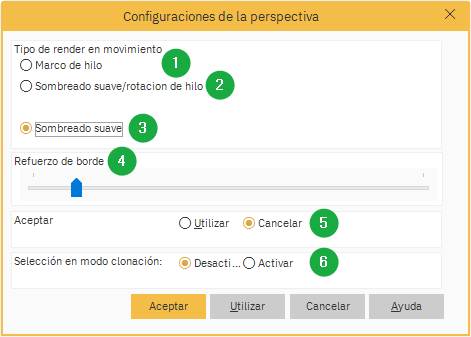
1. Marco de hilo - elimina el color en la vista Perspectiva y sólo se muestra con líneas de contorno.
2. Sombreado suave/rotación de hilo - sólo muestra líneas de contorno mientras se cambia la vista Perspectiva, por ejemplo, cuando se gira, se amplía, se reduce o se mueve.
3. Sombreado suave - muestra el color en la vista Perspectiva.
4. Refuerzo de borde - ajusta la visibilidad de los contornos en la vista Perspectiva.
5. Aceptar - cuando se establece en Cancelar, se seleccionarán los objetos de la vista Perspectiva. Cuando se establece en Utilizar, los objetos de la vista Perspectiva no se seleccionarán.
6. Selección en modo clonación - cuando se establece en Activar, los objetos de la vista Perspectiva clonada se seleccionarán. Cuando se establece en Desactivado, los objetos de la vista Perspectiva clonada no se seleccionarán.
Artículos relacionados